4 bedste rettelser til Kindle-bøger, der ikke synkroniseres mellem enheder
Miscellanea / / December 02, 2023
Når du har downloadet e-bøger på din Kindle-enhed, synkroniseres de automatisk med enheder med Kindle-appen installeret. Så du kan fortsætte med at læse den samme bog på din iPad, computer eller mobilenhed. Hvis din Kindle-enheden opretter ikke forbindelse til Wi-Fi, kan du læse videre på din mobil eller tablet.

Men det ville være en nederdel, hvis dine Kindle-bøger stopper med at synkronisere på tværs af dine enheder. Hvis det er det, du står over for lige nu, er her nogle fungerende løsninger til at hjælpe dig med at rette op på Kindle-bøger, der ikke synkroniseres mellem dine enheder.
1. Tjek WhisperSync-indstillinger
WhisperSync er den funktion, der synkroniserer dine e-bøger på tværs af enheder baseret på, hvor meget du har læst dem. Så hvis dine e-bøger ikke synkroniseres, skal du starte med at kontrollere, om dine enheder er aktiveret til WhisperSync. Sådan gør du.
På mobil
Trin 1: Åbn Amazon-appen på din iPhone eller Android-telefon.

Trin 2: Log ind på din konto, og tryk på profilikonet nederst på menulinjen.

Trin 3: Vælg din konto.

Trin 4: Tryk på Indhold og enheder.

Trin 5: Tryk på fanen Præferencer øverst.

Trin 6: Tryk på pileikonet for at udvide Enhedssynkronisering (Whispersync Settings).

Trin 7: Tjek, om funktionen er slået til. Hvis ikke, skal du trykke på indstillingen og tænde den.

På skrivebordet
Trin 1: Åbn Amazon-webstedet i en webbrowser på din computer.
Besøg Amazon
Trin 2: Log ind på din Amazon-konto.
Trin 3: Klik på Konti og lister i øverste højre hjørne.

Trin 4: Vælg 'Administrer dit indhold og enheder' fra kontekstmenuen.

Trin 5: Klik på fanen Præferencer øverst.

Trin 6: Rul ned og klik på Enhedssynkronisering (Whispersync Settings).

Trin 7: Tjek, om denne funktion er slået til.

2. Log ind på din Kindle-konto igen
Når du har aktiveret WhisperSync, kan du logge ind igen på din Amazon-konto på dine enheder. Du bliver nødt til at vente et stykke tid for at få alle dine data synkroniseret igen.
På Kindle-enhed
Du bliver nødt til at afregistrere din Kindle-enhed for at logge ud fra din Amazon-konto.
Trin 1: På din Kindles startskærm skal du trykke på det nedadvendte pilikon.

Trin 2: Tryk på Alle indstillinger.

Trin 3: Vælg din konto.

Trin 4: Tryk på Afmeld enhed.

Trin 5: Tryk på Afmeld igen for at bekræfte.

Trin 6: Registrer din Kindle igen, og kontroller, om problemet er løst.
På Kindle-appen
Trin 1: Åbn Kindle-appen på din mobil eller tablet.

Trin 2: Tryk på Mere i nederste højre hjørne, og vælg Indstillinger.

Trin 3: Rul ned til bunden og vælg Log ud.

Trin 4: Log ind igen på din konto, og kontroller, om problemet er løst.
Du kan også læse vores indlæg for at lære hvordan man ændrer Amazon-konto på Kindle.
3. Nulstil Kindle-enhed
Når du har downloadet e-bøger på din Kindle-enhed, synkroniseres de automatisk med enheder, der har Kindle-appen installeret. Så du kan fortsætte med at læse den samme bog på din iPad, computer eller mobilenhed. I tilfælde af din Kindle-enheden opretter ikke forbindelse til Wi-Fi, kan du læse videre på din mobil eller tablet.

Men det ville helt sikkert være en bummer, hvis dine Kindle-bøger stopper med at synkronisere på tværs af dine enheder. Hvis det er præcis det, du står over for lige nu, er her nogle arbejdsløsninger, der hjælper dig med at rette op på Kindle-bøger, der ikke synkroniseres mellem dine enheder.
1. Tjek WhisperSync-indstillinger
WhisperSync er den funktion, der faktisk gør jobbet med at synkronisere dine e-bøger på tværs af enheder baseret på, hvor meget du har læst dem. Så hvis dine e-bøger ikke synkroniseres, skal du starte med at tjekke, om dine enheder er aktiveret til WhisperSync. Sådan gør du.
På mobil
Trin 1: Åbn Amazon-appen på din iPhone eller Android-telefon.

Trin 2: Log ind på din konto, og tryk på profilikonet nederst på menulinjen.

Trin 3: Vælg din konto.

Trin 4: Tryk på Indhold og enheder.

Trin 5: Tryk på fanen Præferencer øverst.

Trin 6: Tryk på pileikonet for at udvide Enhedssynkronisering (Whispersync Settings).

Trin 7: Tjek, om funktionen er slået til. Hvis ikke, skal du trykke på indstillingen og tænde den.

På skrivebordet
Trin 1: Åbn Amazon-webstedet i en webbrowser på din computer.
Besøg Amazon
Trin 2: Log ind på din Amazon-konto.
Trin 3: Klik på Konti og lister i øverste højre hjørne.

Trin 4: Vælg 'Administrer dit indhold og enheder' fra kontekstmenuen.

Trin 5: Klik på fanen Præferencer øverst.

Trin 6: Rul ned og klik på Enhedssynkronisering (Whispersync Settings).

Trin 7: Tjek, om denne funktion er slået til.

2. Log ind på din Kindle-konto igen
Når du er sikker på, at WhisperSync er aktiveret, kan du igen logge ind på din Amazon-konto på dine enheder. Du bliver nødt til at vente et stykke tid for at få alle dine data synkroniseret igen.
På Kindle-enhed
Du bliver nødt til at afregistrere din Kindle-enhed for at logge ud fra din Amazon-konto.
Trin 1: På din Kindle-startskærm skal du trykke på det nedadvendte pilikon.

Trin 2: Tryk på Alle indstillinger.

Trin 3: Vælg din konto.

Trin 4: Tryk på Afmeld enhed.

Trin 5: Tryk på Afmeld igen for at bekræfte.

Trin 6: Registrer din Kindle igen, og kontroller, om problemet er løst.
På Kindle-appen
Trin 1: Åbn Kindle-appen på din mobil eller tablet.

Trin 2: Tryk på Mere i nederste højre hjørne, og vælg Indstillinger.

Trin 3: Rul ned til bunden og vælg Log ud.

Trin 4: Log ind igen på din konto, og kontroller, om problemet er løst.
Du kan også læse vores indlæg for at lære hvordan man ændrer Amazon-konto på Kindle.
3. Nulstil Kindle-enhed
Hvis du stadig står over for det samme problem, kan du prøve at nulstille din Kindle-enhed. Dette vil fjerne alle præferencer og gendanne dem til standard. Du vil være i stand til at downloade alle dine bøger igen fra skyen.
Vi bruger en Kindle Paperwhite til at vise dig trinene.
Trin 1: På din Kindle-startskærm skal du trykke på det nedadvendte pilikon.

Trin 2: Tryk på Alle indstillinger.

Trin 3: Vælg Enhedsindstillinger.

Trin 4: Tryk på Nulstil.

Trin 5: Tryk på Ja for at bekræfte.

Trin 6: Log ind igen på din Kindle-enhed, og kontroller, om problemet er løst.
4. Opdater Kindle-enhed og Kindle-app
Den sidste udvej er at opdatere både din Kindle-enhed og Kindle-appen installeret på dine andre enheder. Du kan bruge følgende links til at opdatere Kindle-appen baseret på din enhed.
Opdater Kindle på iPhone, iPad og Mac
Opdater Kindle på Android-telefon og Android-tablet
Se følgende trin for at opdatere din Kindle-enhed.
Trin 1: Tryk på den nedadvendte pil øverst på din Kindle-skærm.
Trin 2: Vælg Alle indstillinger.
Trin 3: Tryk på de tre prikker i øverste højre hjørne.
Trin 4: Vælg Opdater din Kindle.
Hvis denne indstilling er nedtonet, betyder det, at du allerede bruger den seneste softwareversion.
Start fra hvor du slap
Disse løsninger vil hjælpe, når dine Kindle-bøger ikke synkroniseres mellem dine enheder. Der er mange muligheder for at tilpasse din læseoplevelse på Kindle. En af dem er evnen til installere brugerdefinerede skrifttyper på din Kindle-enhed og vælg dem til at læse e-bøger.
Dette vil fjerne alle præferencer og gendanne dem til standard. Du vil være i stand til at downloade alle dine bøger igen fra skyen.
Vi bruger en Kindle Paperwhite til at vise dig trinene.
Trin 1: På din Kindle-startskærm skal du trykke på det nedadvendte pilikon.

Trin 2: Tryk på Alle indstillinger.

Trin 3: Vælg Enhedsindstillinger.

Trin 4: Tryk på Nulstil.

Trin 5: Tryk på Ja for at bekræfte.

Trin 6: Log ind på din Kindle-enhed igen, og kontroller, om problemet er løst.
4. Opdater Kindle-enhed og Kindle-app
Den sidste udvej er at opdatere både din Kindle-enhed og Kindle-appen installeret på dine andre enheder. Du kan bruge følgende links til at opdatere Kindle-appen baseret på din enhed.
Opdater Kindle på iPhone, iPad og Mac
Opdater Kindle på Android-telefon og Android-tablet
Se følgende trin for at opdatere din Kindle-enhed.
Trin 1: Tryk på den nedadvendte pil øverst på din Kindle-skærm.

Trin 2: Vælg Alle indstillinger.

Trin 3: Tryk på de tre prikker i øverste højre hjørne.

Trin 4: Vælg Opdater din Kindle.
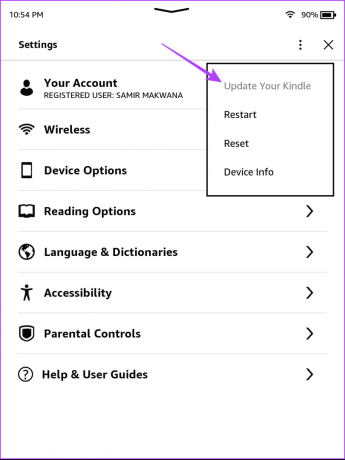
Hvis denne indstilling er nedtonet, bruger du allerede den seneste softwareversion.
Start fra hvor du slap
Disse løsninger vil hjælpe, når dine Kindle-bøger ikke synkroniseres mellem dine enheder. Der er mange muligheder for at tilpasse din læseoplevelse på Kindle. En af dem er evnen til installere brugerdefinerede skrifttyper på din Kindle-enhed og vælg dem til at læse e-bøger.
Sidst opdateret den 4. oktober 2023
Ovenstående artikel kan indeholde tilknyttede links, som hjælper med at understøtte Guiding Tech. Det påvirker dog ikke vores redaktionelle integritet. Indholdet forbliver upartisk og autentisk.

Skrevet af
Paurush går rundt med iOS og Mac, mens hans nære møder med Android og Windows. Før han blev forfatter, producerede han videoer for mærker som Mr. Phone og Digit og arbejdede kort som tekstforfatter. I sin fritid mætter han sin nysgerrighed omkring streamingplatforme og enheder som Apple TV og Google TV. I weekenden er han en fuldtids-cinefil, der forsøger at reducere sin uendelige overvågningsliste, og han støder den ofte længere.



